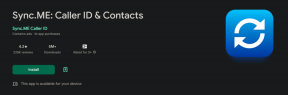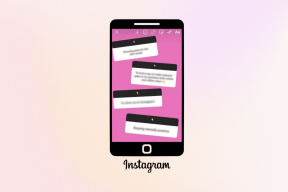कोडि में पसंदीदा कैसे जोड़ें
अनेक वस्तुओं का संग्रह / / November 28, 2021
कोडी, एक बहुत प्रसिद्ध ओपन-सोर्स मीडिया प्लेयर, एक्सबीएमसी फाउंडेशन द्वारा विकसित किया गया था। 2004 में रिलीज़ होने के बाद से, यह लगभग सभी प्लेटफार्मों जैसे विंडोज, मैकओएस, लिनक्स, आईओएस, एंड्रॉइड, फ्रीबीएसडी और टीवीओएस पर उपलब्ध है। NS पसंदीदा समारोह डिफ़ॉल्ट कोडी में जोड़ा गया है, लेकिन कई उपयोगकर्ताओं को इस बारे में कोई जानकारी नहीं है ऐड-ऑन सुविधा. इसलिए, हमने अपने पाठकों को कोडी में पसंदीदा जोड़ने, एक्सेस करने और उपयोग करने के तरीके के बारे में शिक्षित करने के लिए इसे अपने ऊपर ले लिया है।

अंतर्वस्तु
- कोडि में पसंदीदा कैसे जोड़ें और एक्सेस करें
- कोडी में त्वचा कैसे बदलें।
- स्थापित त्वचा के माध्यम से कोडी में पसंदीदा कैसे एक्सेस करें
- विकल्प 1: संगम
- विकल्प 2: एयॉन नॉक्स: सिलवो
कोडि में पसंदीदा कैसे जोड़ें और एक्सेस करें
अक्सर, आप कोडी ब्राउज़ करते समय अपने पसंदीदा एनीमे या टीवी शो का एक नया एपिसोड देखते हैं। दुर्भाग्य से, आपके पास इसे स्ट्रीम करने का समय नहीं है। आप क्या करते हैं? बस, इसे बाद में देखने के लिए अपनी पसंदीदा सूची में जोड़ें।
नोट: हमारी टीम द्वारा सभी चरणों का परीक्षण और परीक्षण किया गया है कोडी संस्करण 19.3.0.0.
इस प्रकार, कोडी में पसंदीदा जोड़ने के लिए दिए गए चरणों का पालन करें:
1. प्रक्षेपण कोडी आप पर ऐप डेस्कटॉप.

2. खोजो विषय आप देखना चाहते हैं। उदाहरण के लिए, यदि आप कुछ गाने देखना चाहते हैं, तो नेविगेट करें संगीत अनुभाग, जैसा कि दिखाया गया है।

3. पर राइट-क्लिक करें वांछित वस्तु दी गई सूची से। फिर, चुनें पसंदीदा में जोड़े हाइलाइट किया गया विकल्प दिखाया गया है।

यह आइटम आपकी पसंदीदा सूची में जोड़ दिया गया है। आप इसे कोडी होम स्क्रीन से आसानी से एक्सेस कर सकते हैं.
यह भी पढ़ें:एक्सोडस कोडी कैसे स्थापित करें (2021)
कोडी में त्वचा कैसे बदलें
कोडी होम स्क्रीन से पसंदीदा एक्सेस करने के लिए, आपको a. इंस्टॉल करना होगा त्वचा जो पसंदीदा का समर्थन करती है। आवश्यक त्वचा डाउनलोड करने के लिए नीचे दिए गए चरणों का पालन करें:
1. के पास जाओ कोडी होम पेज।
2. पर क्लिक करें गियर निशान खुल जाना समायोजन, के रूप में दिखाया।

3. चुनते हैं इंटरफेस सेटिंग्स, जैसा कि नीचे दिखाया गया है।

4. चुनें त्वचा बाएं पैनल से विकल्प और पर क्लिक करें त्वचा दाहिने पैनल में भी।

5. अब, पर क्लिक करें अधिक मिलना… बटन।

6. आप सभी उपलब्ध खाल की एक सूची देखेंगे। पर क्लिक करें त्वचा आप स्थापित करना चाहेंगे। (जैसे संगम)

7. के लिए इंतजार स्थापना प्रक्रिया खत्म करने के लिए।

8. पर क्लिक करें स्थापित त्वचा त्वचा सेट करने के लिए।

अब आपके पास नई त्वचा होगी जो पसंदीदा फ़ंक्शन का समर्थन करती है और आपको इसे होम स्क्रीन से एक्सेस करने की अनुमति देती है।
यह भी पढ़ें: 15 शीर्ष नि:शुल्क खेल स्ट्रीमिंग साइटें
स्थापित त्वचा के माध्यम से कोडी में पसंदीदा कैसे एक्सेस करें
इन-बिल्ट फीचर के रूप में पसंदीदा विकल्प कोडी के आपके डिफ़ॉल्ट संस्करण में मौजूद होगा। लेकिन कुछ स्किन फेवरेट फंक्शन को सपोर्ट नहीं करती हैं। इसलिए, हम दो संगत खालों पर कोडी में पसंदीदा का उपयोग करने के चरणों पर चर्चा करेंगे।
विकल्प 1: संगम
के लिये कोडी संस्करण 16 जार्विस, डिफ़ॉल्ट त्वचा संगम है। प्राप्त करने के लिए संगम स्थापित करें इन-बिल्ट पसंदीदा विकल्प कोडी की होम स्क्रीन पर मौजूद है। इसे a. द्वारा दर्शाया गया है स्टार आइकन हाइलाइट किया गया दिखाया गया है।

यहां कोडी में कॉन्फ्लुएंस स्किन से अपने पसंदीदा तक पहुंचने के चरण दिए गए हैं:
1. पर क्लिक करें स्टार आइकन आपकी स्क्रीन के निचले बाएँ कोने से।
2. आपके सभी पसंदीदा आइटम दिखाते हुए एक पैनल दाईं ओर से स्लाइड करेगा। पर क्लिक करें आपकी पसंदीदा वस्तु (जैसे एमपी 3).

3. आपको अपने में मीडिया (.mp3) फाइलों में ले जाया जाएगा संगीत पुस्तकालय जैसा कि नीचे दिया गया है।

यह भी पढ़ें:मूवी में स्थायी रूप से उपशीर्षक कैसे जोड़ें
विकल्प 2: एयॉन नॉक्स: सिलवो
एयॉन नोक्स: सिल्वो की त्वचा काफी हद तक कॉन्फ्लुएंस स्किन से मिलती-जुलती है, लेकिन काफी ठंडी है। इसमें आकर्षक ग्राफिक्स हैं जो इसे सभी विज्ञान-कथा प्रशंसकों की पसंदीदा पसंद बनाता है।
ध्यान दें: आपको तीर कुंजियों का उपयोग करें Aeon Nox skin में मेनू के साथ आगे बढ़ने के लिए।

यहां बताया गया है कि एयॉन नोक्स से अपने पसंदीदा का उपयोग कैसे करें: कोडी में सिलवो त्वचा:
1. नेविगेट करें और पर क्लिक करें पसंदीदा स्क्रीन के नीचे से विकल्प।
2. एक पॉप-अप बॉक्स लेबल के रूप में दिखाई देगा पसंदीदा. आप यहां अपने पसंदीदा आइटम की सूची देखेंगे, जैसा कि नीचे दिखाया गया है।

ध्यान दें: कोडी संस्करण 17 के कई उपयोगकर्ता दावा करते हैं कि उन्होंने आर्कटिक: ज़ेफिर त्वचा का उपयोग करके समान परिणाम प्राप्त किए हैं।
प्रो टिप: आपको Aeon Nox और आर्कटिक: Zephyr का उपयोग करके इंस्टॉल करना होगा ऐड - ऑन्स मैनेजर कोडी में।

अनुशंसित:
- कोडि कैसे स्थापित करें
- प्रयास करने लायक 23 सर्वश्रेष्ठ SNES ROM हैक्स
- DirecTV पर त्रुटि कोड 775 को कैसे ठीक करें
- फैमिली गाय कहां देखें
उपरोक्त विधियों से आपको यह जानने में मदद मिलेगी कि कैसे कोडि में पसंदीदा जोड़ें. हमें उम्मीद है कि कोडी में पसंदीदा का उपयोग करने के बारे में यह मार्गदर्शिका मददगार थी। हमें बताएं कि आपके लिए कौन सा तरीका सबसे अच्छा काम करता है। यदि आपके कोई प्रश्न या सुझाव हैं, तो बेझिझक उन्हें टिप्पणी अनुभाग में छोड़ दें।